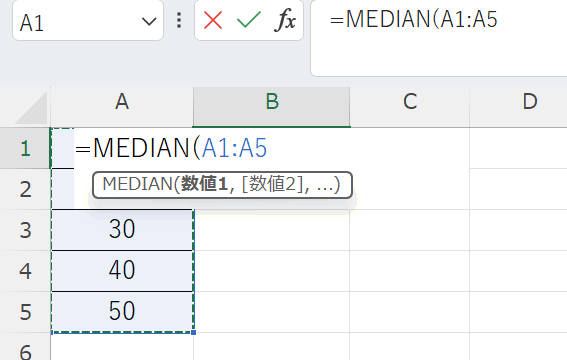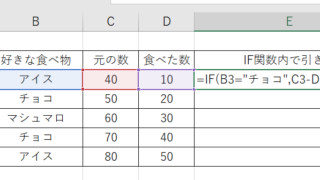エクセルで表などを作成する時に、足し算と掛け算を組み合わせた計算結果を出力したい場面も多くあります。
このような場合、どんな計算式を入力すれば良いのか悩んだ経験はありませんか?
そこで今回は「エクセルで足し算と掛け算が同時に混合している式を計算する方法」について解説していきます。
エクセルで足し算と掛け算を混合演算(組み合わせ・同時に計算)する方法【例:計算式1+2×3】
それではエクセルでの足し算と掛け算が混ざった計算のやり方を確認していきましょう。
(例)計算式:1+2×3をエクセル上で実行していきます!
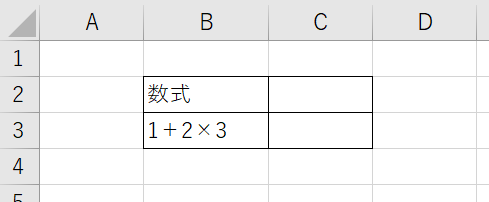
こちらの式は足し算と掛け算が混じっていますね。
まず計算結果を出力したいセルに「=イコール」を入力します。
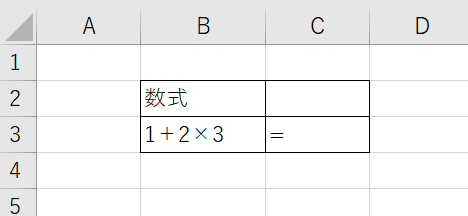
続けて「1 + 2*3」の数式を入力します。
選択したセルに「=1 + 2*3」となっていればOKです。
エクセル上でも足し算より、掛け算の方が優先される(算数・数学的に)のでかっこは必要なく、数式のままいれればOKですね。
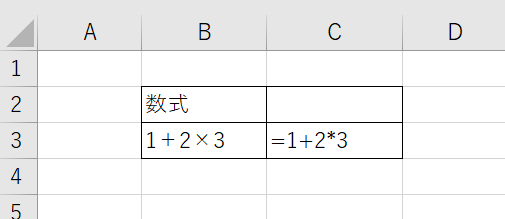
足し算の計算には「+」をそのまま使用します。
掛け算の記号は「*」を使おう!足し算と掛け算の混合計算
ここで注意しなければいけない点ですが、エクセルで掛け算の計算をする場合は「×」は用いません。
掛け算は「*(アスタリスク)」を使うことを覚えておきましょう!
「()カッコ」で計算順序が固定されている式の場合も、そのまま入力していきましょう。
エンターをクリック。

1+2×3の計算結果が表示されました。「答え:7」
これでエクセルで足し算と引き算が混合している式の計算が完了しました。
ちょっと複雑な例 :()を先に実行したい場合
通常、足し算と掛け算が混ざった計算式は()で囲っている数式から先に計算していくのがルールですよね。
エクセルも同様です。
「()カッコ」で括ることで計算する優先度が変更できます。
二重カッコの場合も、(( ))などと使うところは変わりません。
(例)計算式:(1+2)×3

上記の計算式を見ていきましょう。
1 + 2×3であれば答えは7ですが、1 + 2にカッコが付いているため答えが変わります。
まず答えを表示したい任意のセルに「=イコール」を入力します。
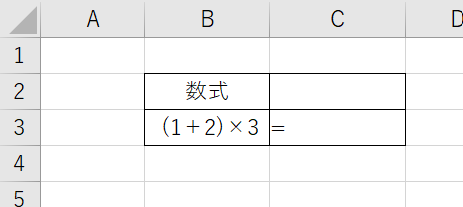
続けて=(1+2)*3と式を入力します。

ENTERをクリック。
無事に答えが出ました。
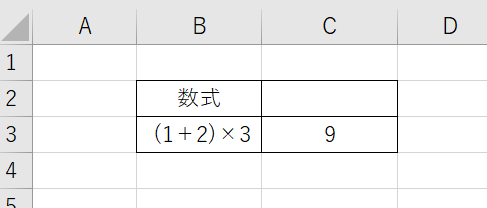
()が付いている場合の計算も通常通りに実行できることが分かりましたね。
セル参照を使って足し算と掛け算の混合計算をしてみよう!
上では数式内に数値を直接入れて足し算と掛け算が混ざった計算をしましたが、今度はセル参照(セルの中身の数値を利用)して処理してみます(^^)/
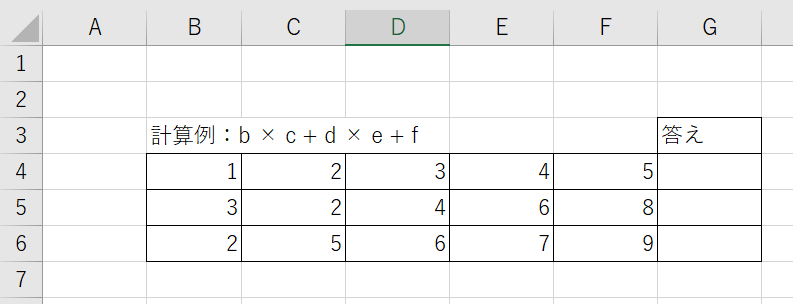
答えの列に計算を実行すべく、=B4*C4+D4*E4+F4と入力しましょう。各々のセル名称はクリックによって自動で反映されます。

エンターで処理。

後は、オートフィル(答えのセルの右下の十字をドラッグ&ドロップ)にて一気に足し算と掛け算の混合計算をします。
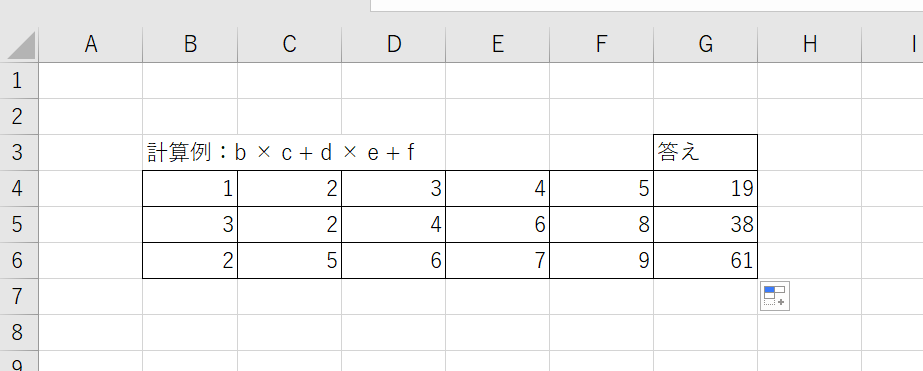
まとめ【Excel】エクセルで足し算と掛け算が同時に混合している式を計算する方法【混合演算・組み合わせ・関数】
今回は「【Excel】エクセルで足し算と掛け算が同時に混合している式を計算する方法【混合演算・組み合わせ・関数】」について解説しました。
四則演算はエクセルの基本のため、ここで覚えておきましょう(^^)/